Cách sử dụng Auto Click tự động vuốt – nhấp chuột trên điện thoại Android cực đơn giản
Bạn đang tìm kiếm các cách sử dụng chế độ tự động click trên điện thoại nhưng chưa biết cách thực hiện. Bài viết dưới đây sẽ hướng dẫn cho các bạn cách sử dụng Auto Click trên điện thoại Android cực đơn giản.

Cách sử dụng Auto Click trên điện thoại Android
Hướng dẫn nhanh
- Mở ứng dụng Tự động click > Nhấn OK để cấp quyền hoạt động cho ứng dụng.
- Nhấn vào biểu tượng nút gạt để bật ứng dụng > Nhấn OK.
- Chọn chế độ tự đông click mà bạn muốn sử dụng.
- Thiết lập các thông số cho chế độ tự động click.
- Nhấn vào biểu tượng nút play để bật tự động click.
Hướng dẫn chi tiết
Bước 1: Mở ứng dụng Tự động click, sau đó ứng dụng sẽ yêu cầu bạn cấp quyền hoạt động cho ứng dụng với thiết bị của bạn. Để tiến hành cấp quyền hoạt động cho ứng dụng, nhấn OK.
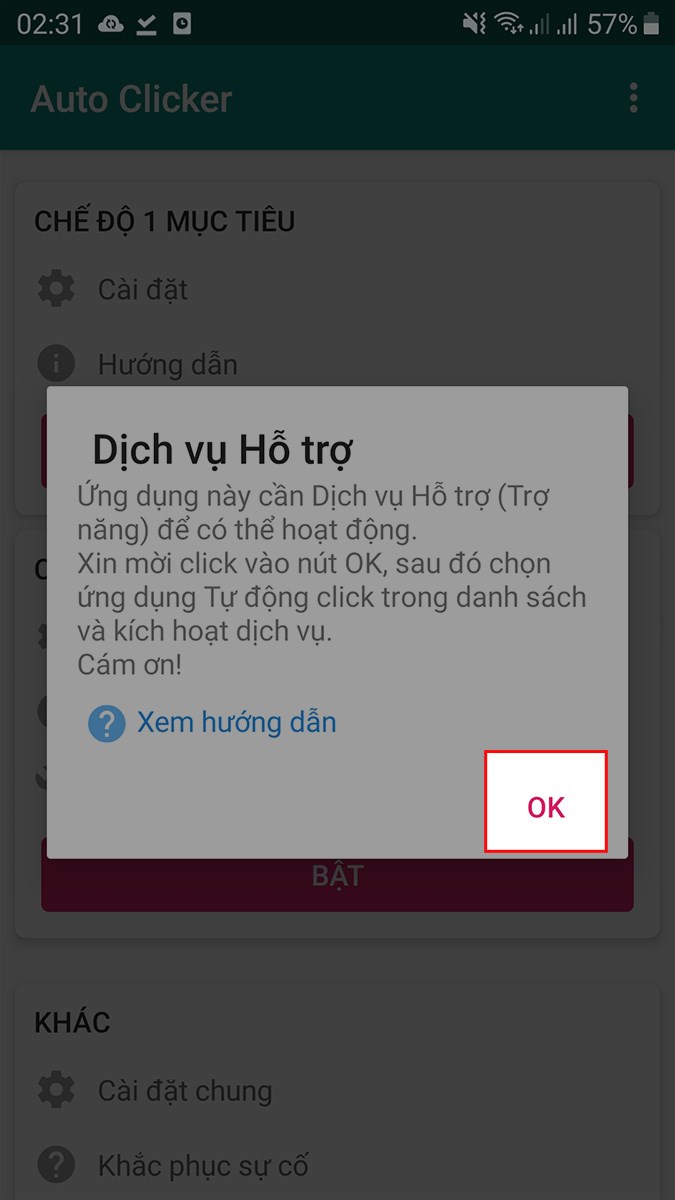
Để tiến hành cấp quyền hoạt động cho ứng dụng, nhấn OK
Bước 2: Nhấn vào biểu tượng nút gạt để bật ứng dụng.

Nhấn vào biểu tượng nút gạt để bật ứng dụng
Bước 3: Nhấn OK.
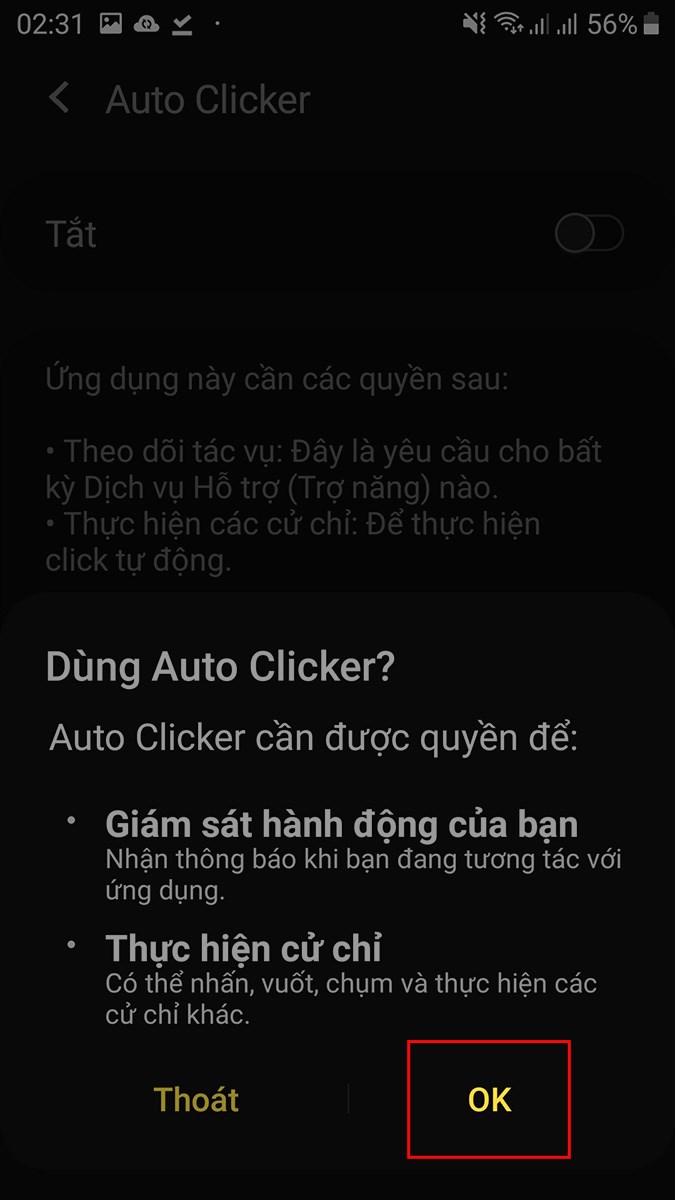
Nhấn OK
Bước 4: Quay lại giao diện ứng dụng Auto Click, có 2 chế độ để bạn lựa chọn: chế độ 1 mục tiêu và chế độ nhiều mục tiêu.
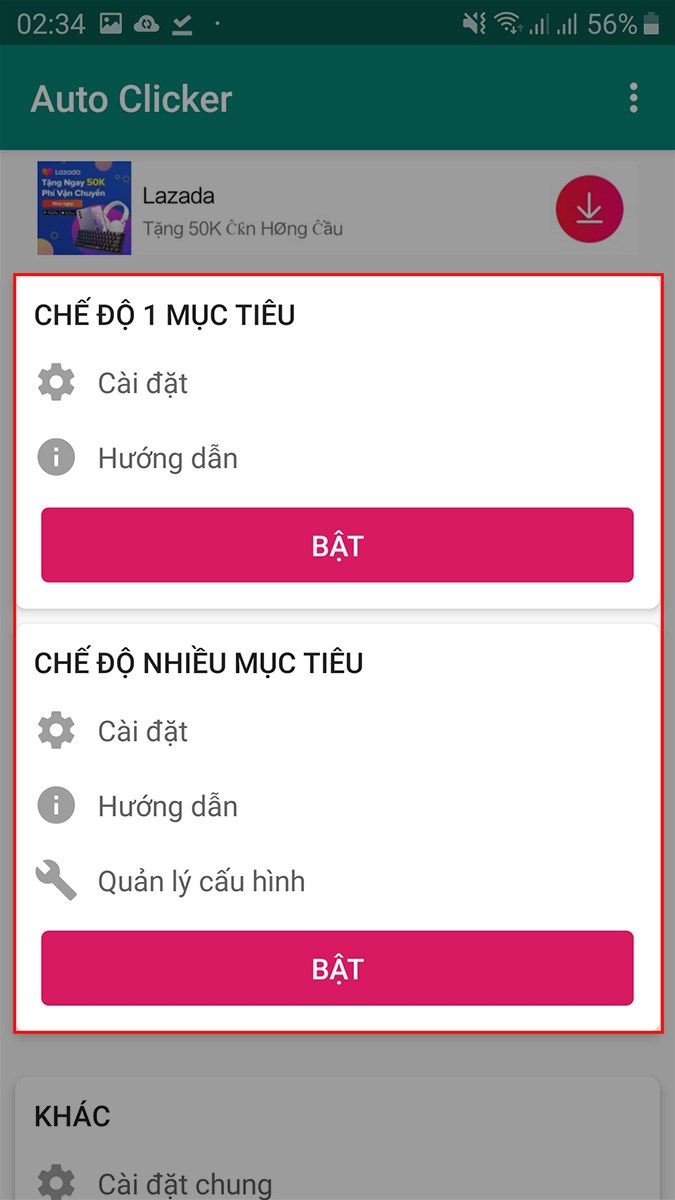
Có 2 chế độ để bạn lựa chọn: chế độ 1 mục tiêu và chế độ nhiều mục tiêu
Nếu bạn chọn chế độ 1 mục tiêu, nhấn Cài đặt tại mục CHẾ ĐỘ 1 MỤC TIÊU.
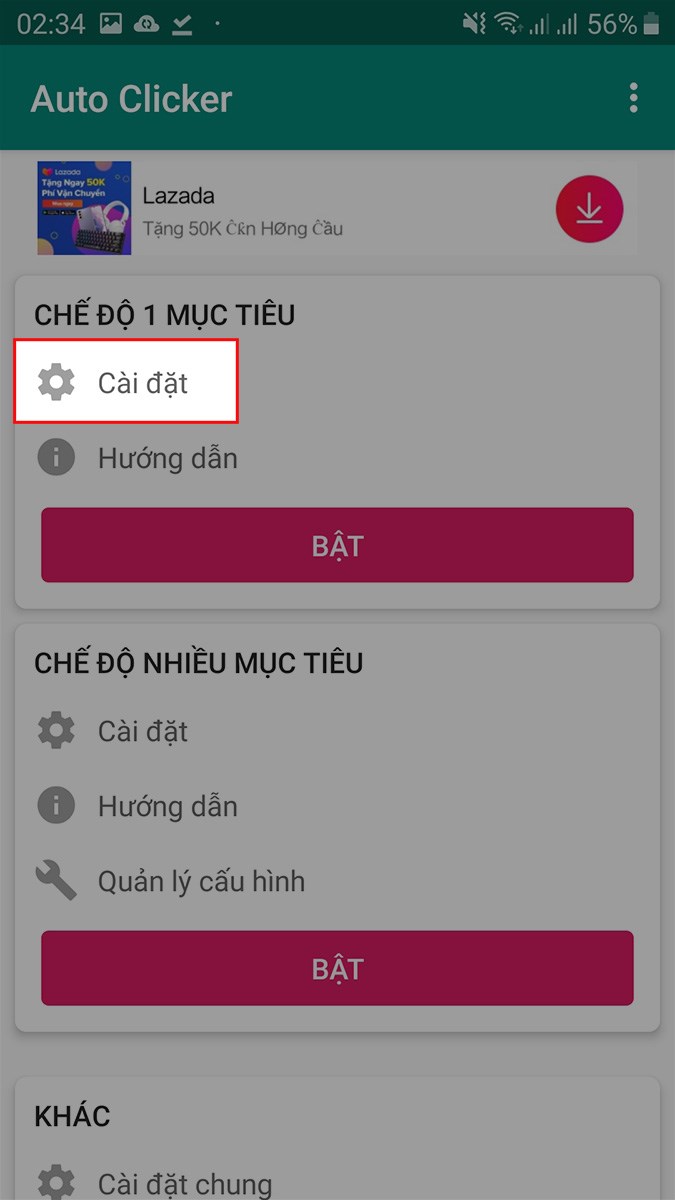
Nhấn Cài đặt tại mục CHẾ ĐỘ 1 MỤC TIÊU
Giao diện Khoảng thời gian click sẽ xuất hiện, tại đây bạn có thể tùy chỉnh các thông số:
- Khoảng thời gian giữa mỗi lần click: điền số mili giây.
- Chọn 1 trong 3 điều kiện để dừng tự động click gồm: chạy vô hạn, dừng lại sau khoảng thời gian nhất định hoặc sau bao nhiêu lần tự động click.
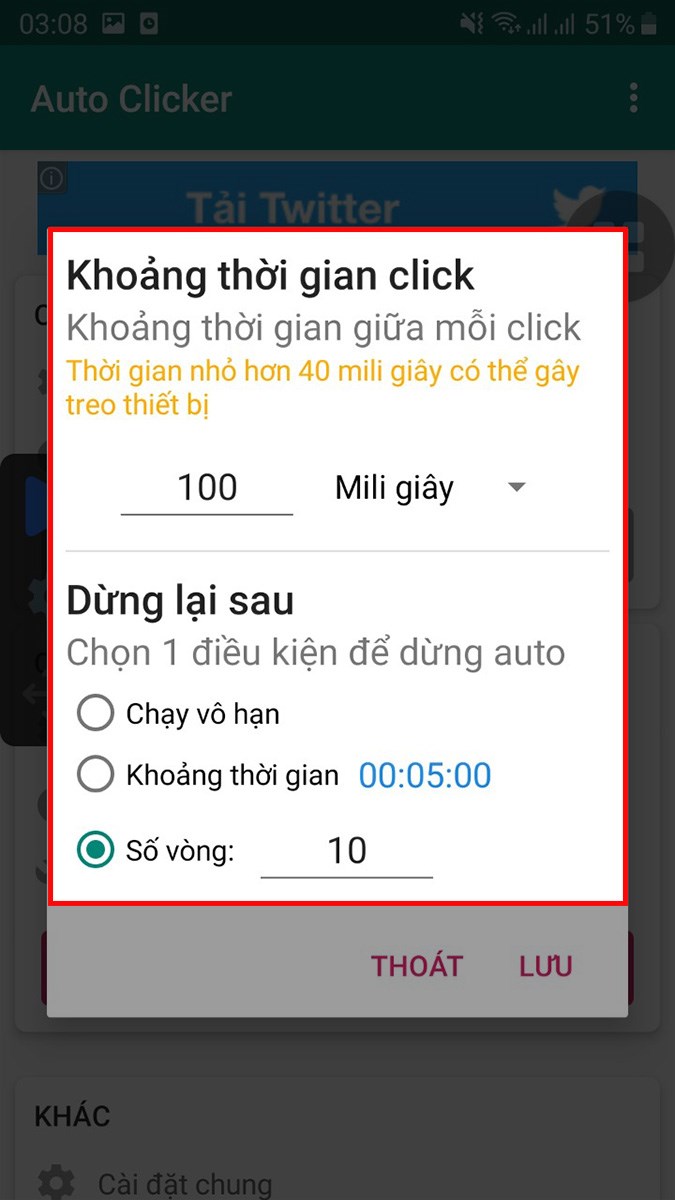
Tại giao diện Khoảng thời gian click, bạn có thể tùy chỉnh các thông số
Chọn LƯU.
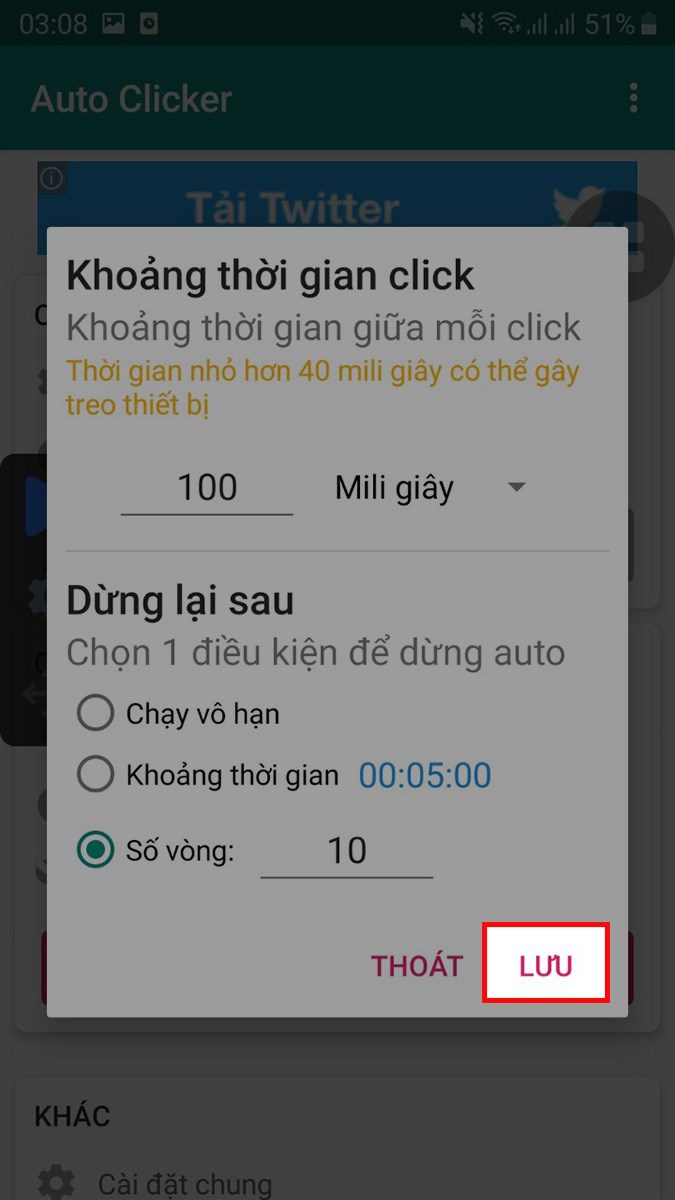
Chọn LƯU
Sau khi đã tùy chỉnh các thông số, nhấn Bật.
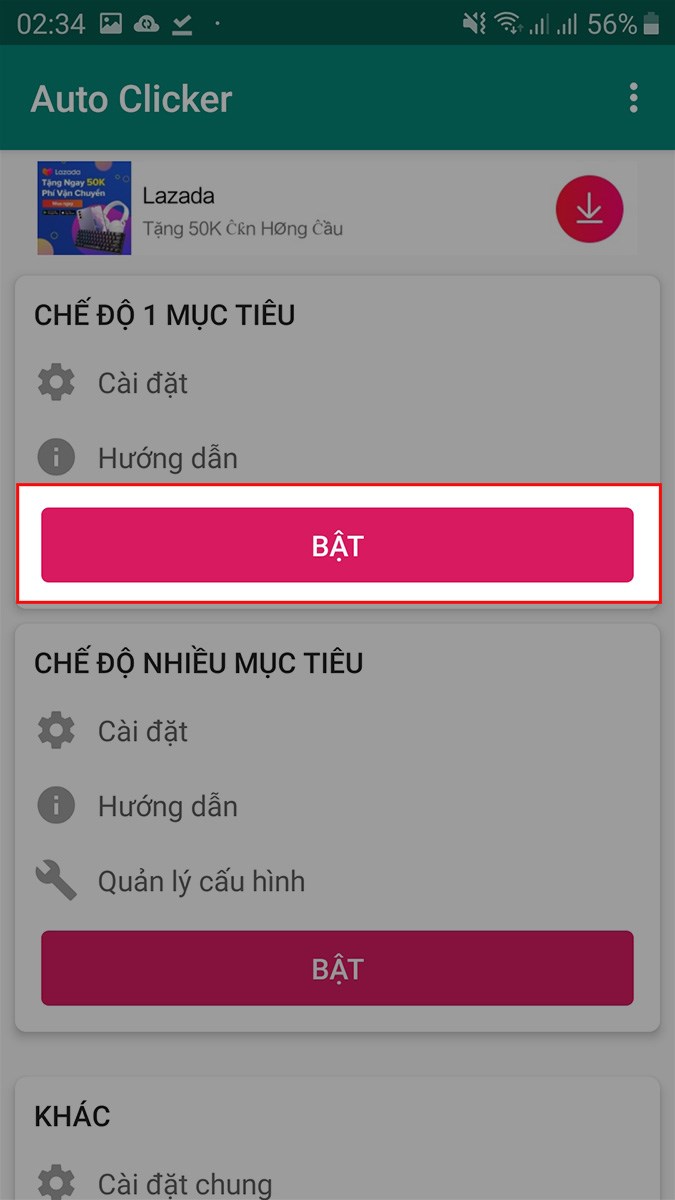
Sau khi đã tùy chỉnh các thông số, nhấn Bật
Di chuyển biểu tượng mục tiêu đến vị trí cần click.
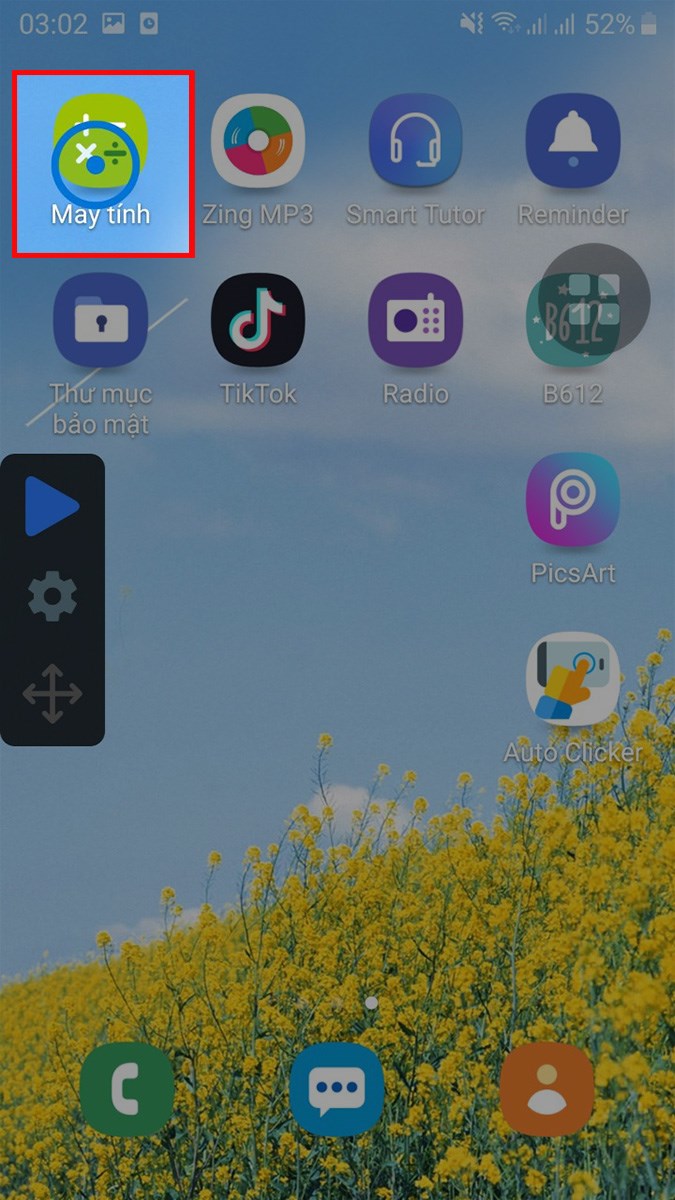
Di chuyển biểu tượng mục tiêu đến vị trí cần click
Sau đó nhấn vào biểu tượng nút play để bắt đầu bật tự động click.
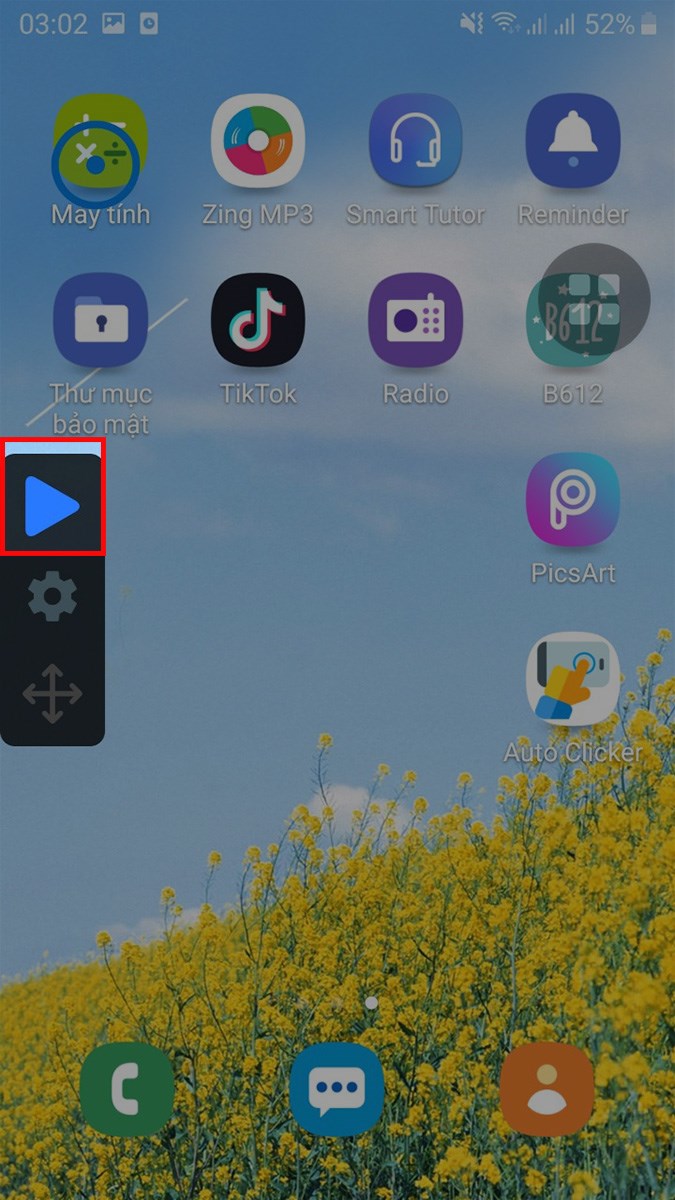
Sau đó nhấn vào biểu tượng nút play để bắt đầu bật tự động click
Trong quá trình sử dụng tính năng tự động click sẽ có 3 biểu tượng tại thanh điều khiển để bạn sử dụng:
- Biểu tượng mục tiêu: Chạm và kéo biểu tượng này đến vị trí bạn muốn bật tự động click.
- Biểu tượng nút play: Nhấn vào nút này để bật/tắt tự động click.
- Biểu tượng mũi tên 4 chiều: Chạm và kéo biểu tượng này để di chuyển thanh điều khiển, nhấn vào biểu tượng này để thu gọn thanh điều khiển.
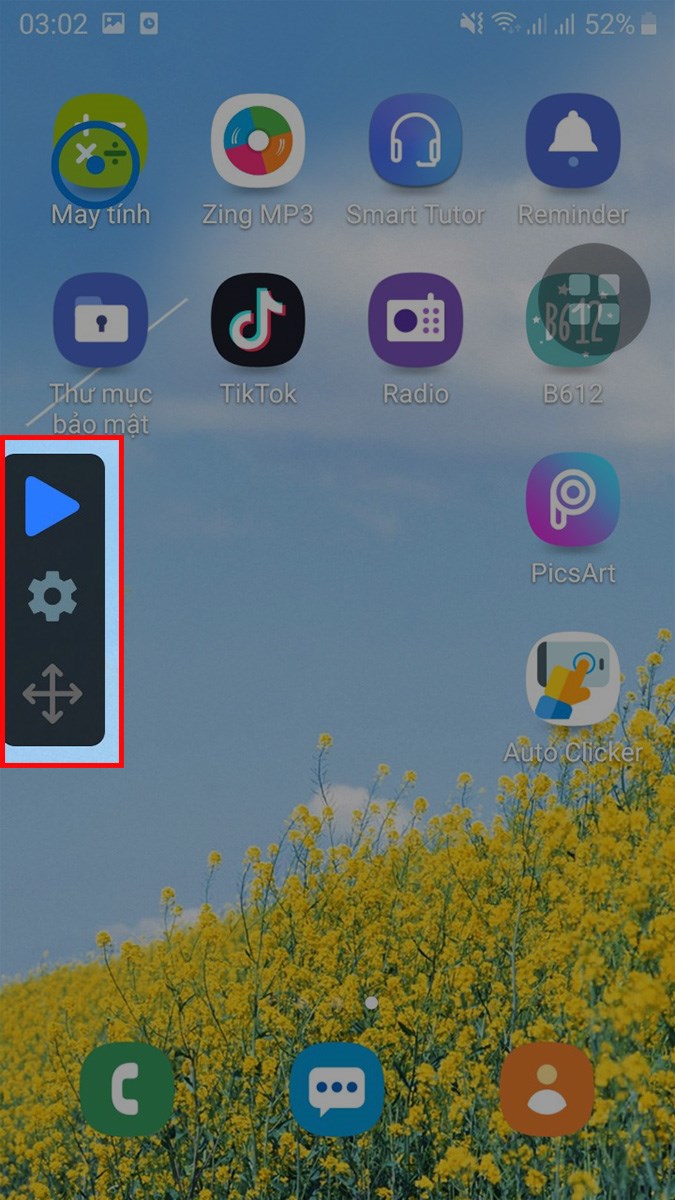
Sẽ có 3 biểu tượng tại thanh điều khiển để bạn sử dụng
Nếu bạn chọn chế độ nhiều mục tiêu, nhấn Cài đặt tại mục CHẾ ĐỘ NHIỀU MỤC TIÊU.
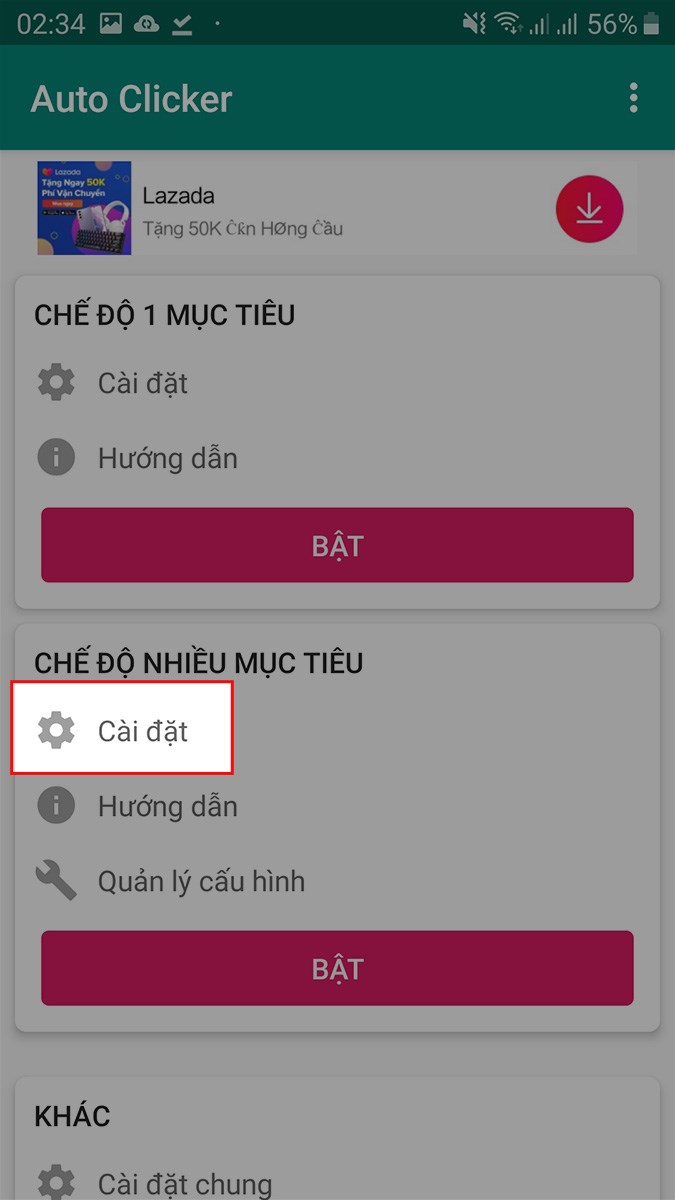
Nhấn Cài đặt tại mục CHẾ ĐỘ NHIỀU MỤC TIÊU
Thiết lập độ trễ và thời gian vuốt.
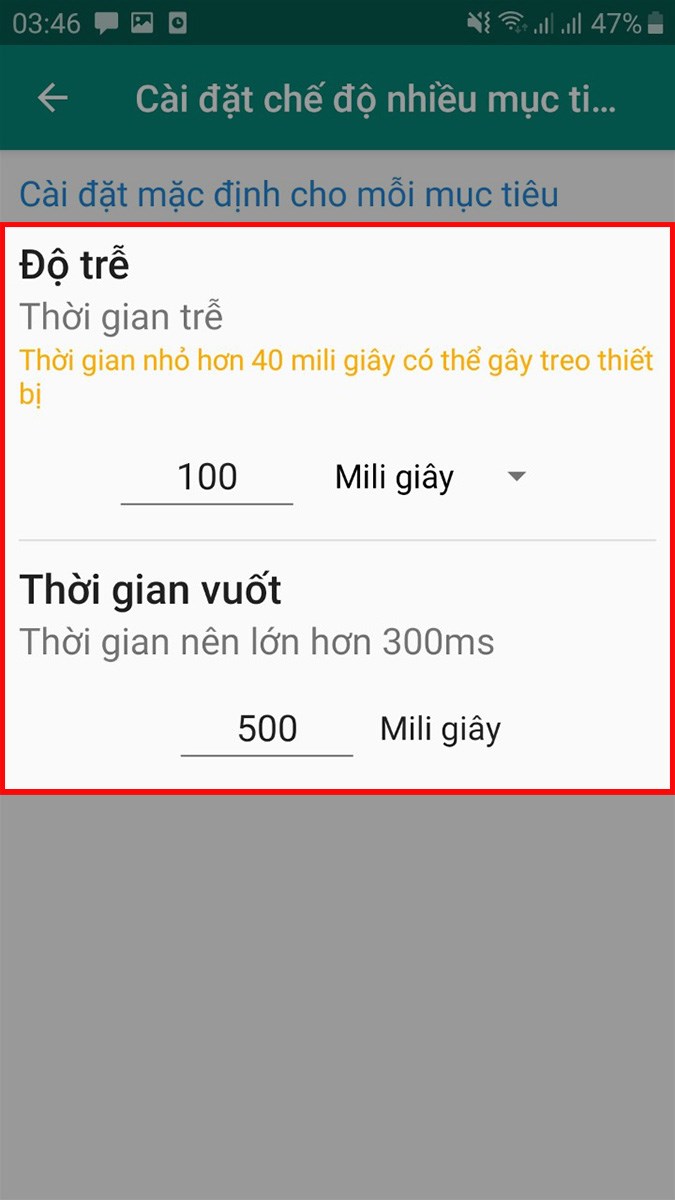
Thiết lập độ trễ và thời gian vuốt
Nhấn vào biểu tượng mũi tên ở góc trên bên trái để quay trở lại giao diện chính.
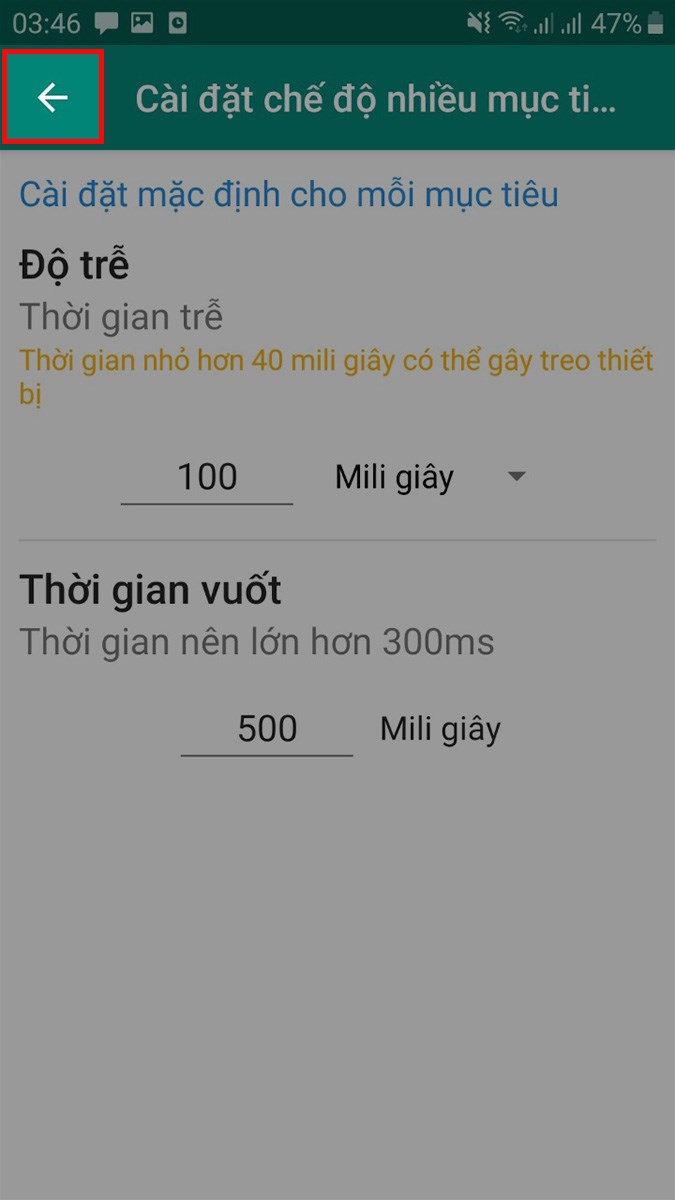
Nhấn vào biểu tượng mũi tên ở góc trên bên trái để quay trở lại giao diện chính
Nhấn Bật.
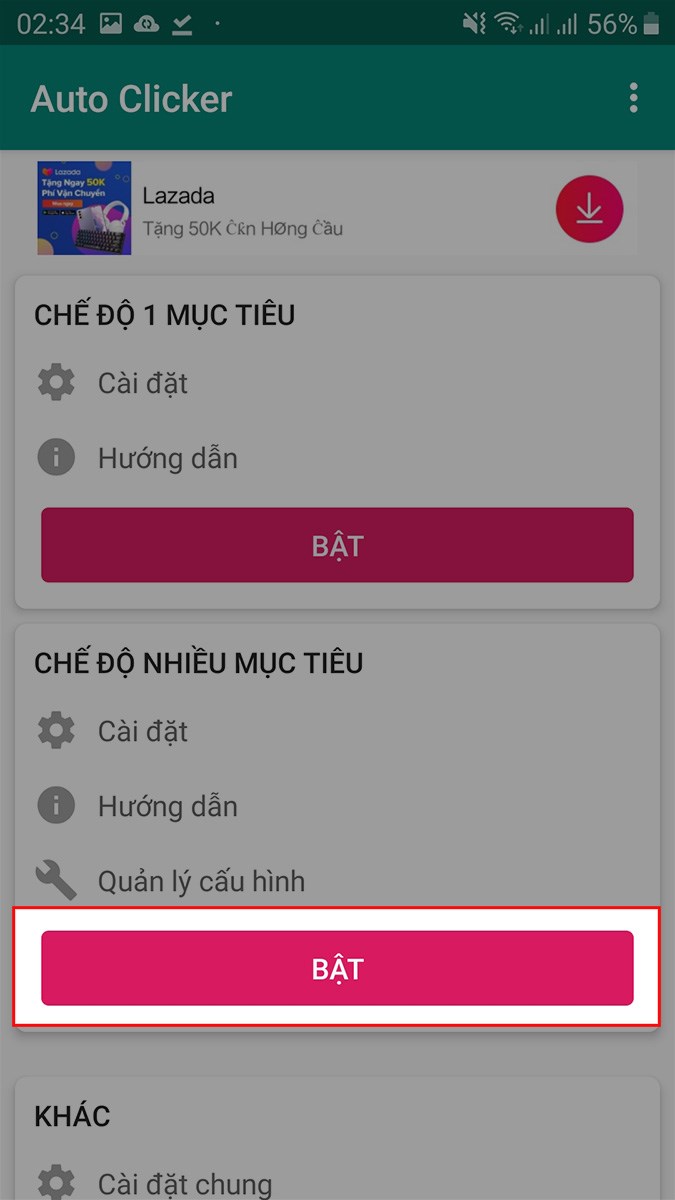
Nhấn Bật
Tại đây, sẽ có 5 tính năng để bạn sử dụng:
- Biểu tượng nút play: nhấn để bật tự động click.
- Biểu tượng dấu cộng: nhấn để thêm một mục tiêu click và giữ để thêm một mục tiêu vuốt.
- Biểu tượng dấu trừ: nhấn để xóa một mục tiêu.
- Biểu tượng mục tiêu số: nhấn và kéo đến những vị trí bạn muốn tự động click. Những vị trí sẽ được sắp xếp theo thứ tự tăng dần.
- Biểu tượng mũi tên 4 chiều: nhấn và kéo biểu tượng này để di chuyển thanh điều khiển, nhấn vào biểu tượng này để thu gọn thanh điều khiển.
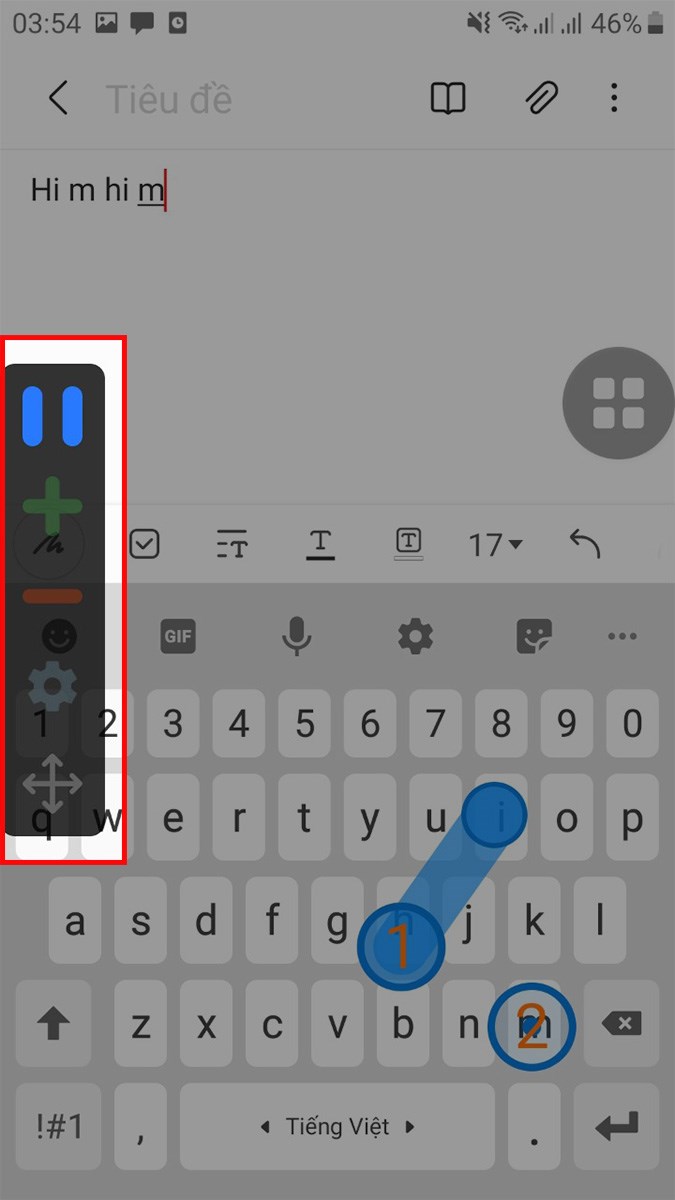
Tại đây, sẽ có 5 tính năng để bạn sử dụng
Đối với biểu tượng bánh răng: để cài đặt cấu hình cho chế độ tự động click, bạn có thể đặt tên cho cấu hình và chọn 1 trong 3 điều kiện để dừng tự động click gồm: chạy vô hạn, dừng lại sau khoảng thời gian nhất định hoặc sau bao nhiêu lần tự động click.
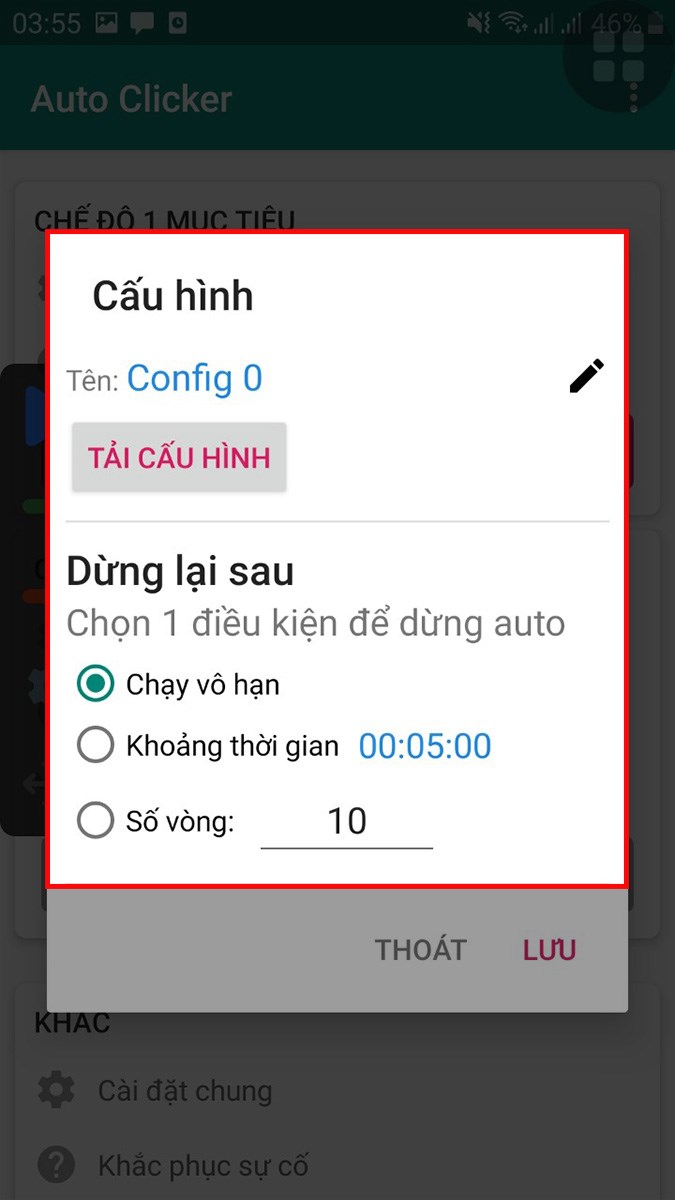
Đặt tên cho cấu hình và chọn 1 trong 3 điều kiện để dừng tự động click
Sau đó, chọn LƯU.
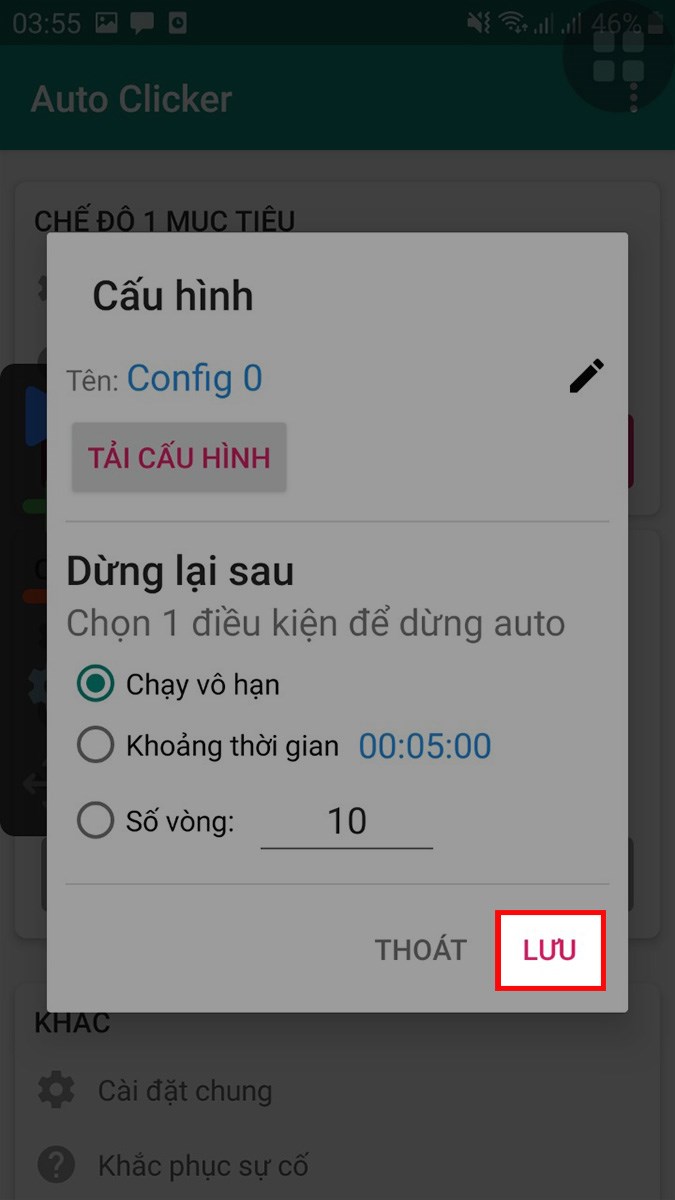
Sau đó, chọn LƯU
Sau khi thêm các mục tiêu, di chuyển các mục tiêu đến các vị trí tự động click > Nhấn vào biểu tượng nút play để bật tự động click.
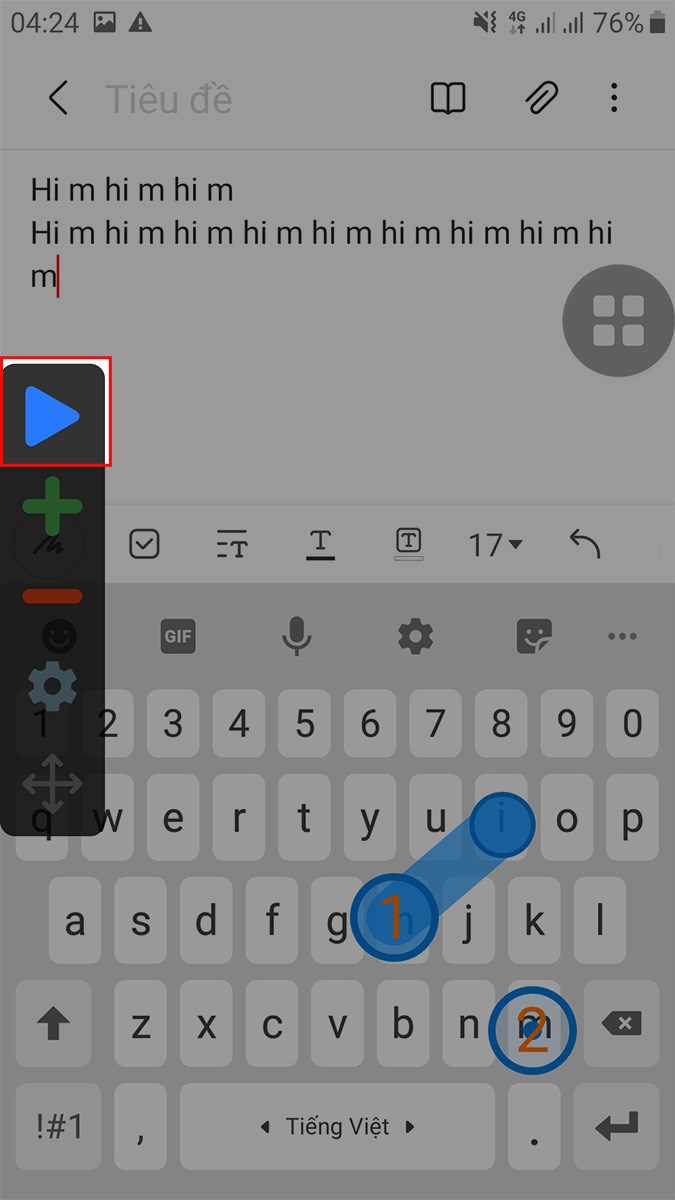
Nhấn vào biểu tượng nút play để bật tự động click
Bài viết trên đã hướng dẫn cho các bạn cách sử dụng Auto Click trên điện thoại Android cực đơn giản. Nếu bạn thấy hữu ích thì hãy chia sẻ với bạn bè và đừng quên để lại bình luận phía bên dưới nhé!

